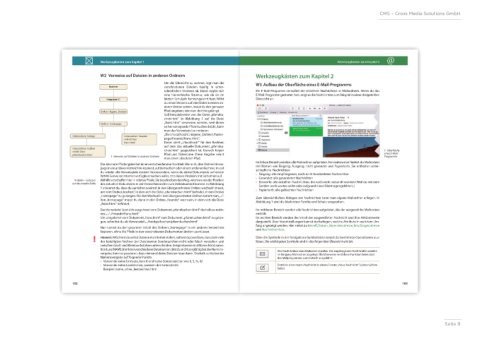Page 9 - CMS - Schulverlage Referenzen 2023
P. 9
CMS – Cross Media Solutions GmbH
Werkzeugkästen zum Kapitel 1 Werkzeugkästen zum Kapitel 2
W2 Verweise auf Dateien in anderen Ordnern Werkzeugkästen zum Kapitel 2
Um die Übersicht zu wahren, legt man die
Rechner verschiedenen Dateien häufig in unter- W3 Aufbau der Oberfläche eines E-Mail-Programms
schiedlichen Ordnern ab . Dabei ergibt sich Ein E-Mail-Programm verwaltet die einzelnen Nachrichten in Mailordnern . Wenn du das
eine hierarchische Struktur, wie du sie im E-Mail-Programm gestartet hast, zeigt es die Nachrichten zum Beispiel in einer dreigeteilten
Festplatte C: letzten Schuljahr kennengelernt hast . Willst Übersicht an .
du einen Verweis auf eine Datei in einem an-
deren Ordner setzen, musst du den genauen
Ordner: Eigene_Dateien Pfad angeben, wie man dorthin gelangt .
Soll beispielsweise von der Datei „pfannku-
chen .html“ in Abbildung 1 auf die Datei
„franz .html“ verwiesen werden, weil dieser
Ordner: homepage
so hervorragende Pfannkuchen bäckt, kann
man das Verweisziel so notieren:
„file://localhost/C:/Eigene_Dateien/home-
Unterordner: hobbys Unterordner: freunde
enthält Datei: page/freunde/franz .html“ .
franz.html Dabei steht „//localhost/“ für den Rechner,
auf dem das aktuelle Dokument „pfannku-
Unterordner: kochen chen .html“ gespeichert ist . Danach folgen 1 Oberfläche
enthält Datei: eines E-Mail-
pfannkuchen.html Pfad und Dateiname . Diese Angabe nennt
1 Verweise auf Dateien in anderen Ordnern Programms
man einen absoluten Pfad .
Im linken Bereich werden alle Mailordner aufgelistet . Normalerweise findest du Mailordner
Die absolute Pfadangabe hat einen entscheidenden Nachteil: Wenn du den Ordner Home-
page in ein anderes Verzeichnis kopierst, auf demselben oder einem anderen Rechner, musst mit Namen wie Eingang, Ausgang, nicht gesendet und Papierkorb . Sie enthalten unter-
du wieder alle Verweisziele ändern! Insbesondere, wenn du deine Dokumente auf einem schiedliche Nachrichten:
WWW-Server im Internet verfügbar machen willst, tritt dieses Problem mit Sicherheit auf . • Eingang: alle empfangenen, noch nicht bearbeiteten Nachrichten
• Gesendet: alle gesendeten Nachrichten
a relativ – bezogen Abhilfe verschaffen hier a relative Pfade . Sie beschreiben den Weg, wie man von der Position • Entwürfe: alle erstellten Nachrichten, die noch nicht versandt wurden (Weil du mit dem
auf die aktuelle Stelle des aktuellen Dokuments in der Ordnerhierarchie zum Zieldokument kommt . In Abbildung Senden noch warten willst oder aufgrund eines Übertragungsfehlers .)
1 erkennst du, dass du zunächst zweimal in den übergeordneten Ordner wechseln musst, • Papierkorb: alle gelöschten Nachrichten
um vom Ordner „kochen“, in dem sich die Datei „pfannkuchen .html“ befindet, in den Ordner
„homepage“ zu gelangen . Für den Wechsel in den übergeordneten Ordner notiert man „ . ./“ . Zum übersichtlichen Ablegen der Nachrichten kann man eigene Mailordner anlegen . In
Von „homepage“ musst du dann in den Ordner „freunde“ wechseln, in dem sich die Datei Abbildung 1 sind die Mailordner Familie und Schule vorgesehen .
„franz .html“ befindet .
Das Verweisziel lässt sich ausgehend vom Dokument „pfannkuchen .html“ deshalb so notie- Im mittleren Bereich werden alle Nachrichten aufgelistet, die der ausgewählte Mailordner
ren: „ . ./ . ./freunde/franz .html“ enthält .
Um umgekehrt vom Dokument „franz .html“ zum Dokument „pfannkuchen .html“ zu gelan- Im rechten Bereich werden der Inhalt der ausgewählten Nachricht und ihre Attributwerte
gen, schreibst du als Verweisziel: „ . ./hobbys/kochen/pfannkuchen .html“ dargestellt . Über Voreinstellungen kannst du festlegen, welche Attribute in welchem Um-
fang angezeigt werden . Hier siehst du Betreff, Datum, Absenderadresse, Empfängeradresse
Nun kannst du den gesamten Inhalt des Ordners „homepage“ in ein anderes Verzeichnis
kopieren, ohne die Pfade in den verschobenen Dokumenten ändern zu müssen . und Nachrichtentext .
! Hinweis: Möchtest du selbst Dateien ins Internet stellen, solltest du beachten, dass dort viele Über die Symbole in der Navigations-Symbolleiste kannst du bestimmte Operationen aus-
lösen . Die wichtigsten Symbole sind in der folgenden Übersicht erklärt:
der beteiligten Rechner bei Dateinamen Sonderzeichen nicht oder falsch verstehen und
zwischen Groß- und Kleinbuchstaben unterscheiden . Beispielsweise sind Name .html, name .
html und NAME .html drei verschiedene Dateinamen . Bist du nicht sorgfältig bei der Namens- Alle Nachrichten vom Mailserver abrufen . Die empfangenen Nachrichten werden
vergabe, kann es passieren, dass niemand deine Dateien lesen kann . Deshalb achte bei der im Eingang-Mailordner abgelegt . Üblicherweise wird diese Funktion beim Start
Namensvergabe auf folgende Punkte: des Mailprogramms automatisch ausgeführt .
• Verwende keine Umlaute, kein ß und keine Sonderzeichen wie §, $, %, &!
• Verwende keine Leerzeichen, sondern den Unterstrich! Erstellen einer neuen Nachricht in einem Fenster „Neue Nachricht“ (siehe nächste
Beispiel: name_ohne_leerzeichen .html Seite) .
103
102 103
102
Seite 9